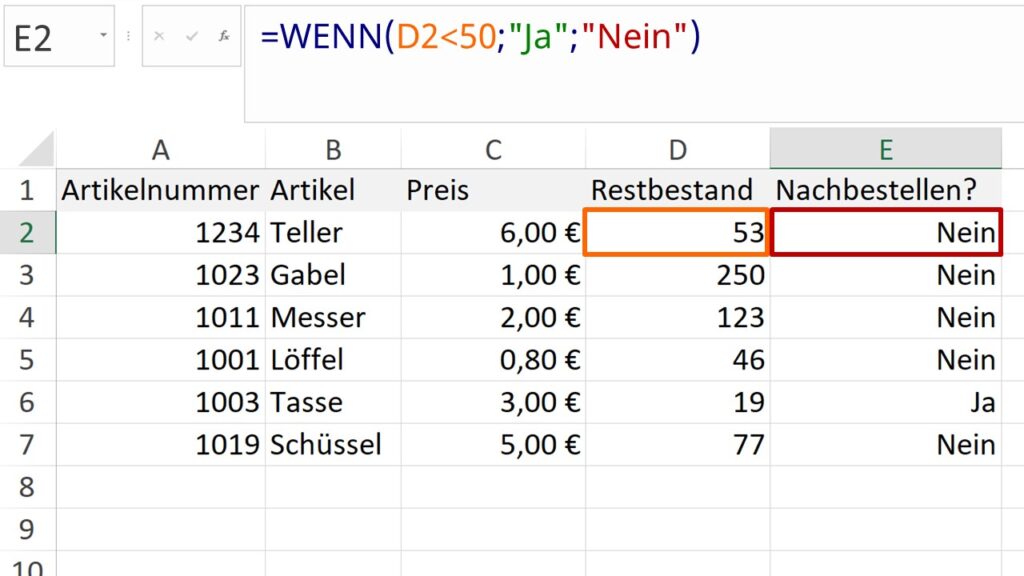Excel WENN DANN-Funktion
Wenn der Restbestand unter 50 Stück fällt, gib mir die Anweisung „Nachbestellen“. Das kannst du mit der Excel wenn dann-Funktion umsetzen. Wie das geht und wie du andere Bedingungen als Formel schreibst, erfährst du hier!
Inhaltsübersicht
WENN-Funktion Excel einfach erklärt
Du verwendest die WENN/DANN-Funktion in Excel, um eine Abfrage zu erstellen. Wenn eine festgelegte Bedingung zutrifft, wird ein bestimmtes Ergebnis ausgegeben.
Die WENN-Funktion verstehst du am besten an einem Beispiel. Du trägst die Wetterprognose der nächsten Woche in eine Excel Tabelle ein. Wenn „Regen“ gemeldet ist, soll Excel „Regenschirm mitnehmen“ ausgeben, um dich zu erinnern. Wenn kein Regen gemeldet ist, soll die Zelle leer bleiben. Die Formel in Zelle C2 sieht so aus:
=WENN(B2=“Regen“;„Regenschirm mitnehmen“;„“)
In die Zellen darunter wurde die WENN-Funktion einfach übernommen. In Zeile 3 ist die Bedingung „Regen“ nicht erfüllt, deshalb wird der Sonst-Wert ausgegeben. Da dieser keinen Inhalt enthält, bleibt die Zelle einfach leer.
Du willst die WENN-Funktion noch schneller verstehen? Dann schau dir doch gleich unser Video dazu an!
Wenn dann Excel — Syntax
Die WENN-Funktion verwendest du, um einen Dann-Wert zurückzugeben, wenn eine Bedingung zutrifft. Der Sonst-Wert wird ausgegeben, wenn die Bedingung nicht zutrifft. Das siehst du hier:
=WENN(Bedingung;Dann;Sonst)
=WENN(B2=“Regen“;„Regenschirm mitnehmen“;„“)
- Name der Funktion: = WENN( )
- Bedingung: Was geprüft wird. Kann wahr oder falsch sein: B2=„Regen“ → Enthält Zelle B2 „Regen“?
- Dann: Was angezeigt wird, wenn die Bedingung wahr ist: „Regenschirm mitnehmen“
- Sonst: Was angezeigt wird, wenn die Bedingung falsch ist: „“ → In diesem Fall bleibt die Zelle leer.
- Die Elemente in der Klammer werden durch ein Semikolon ; getrennt.
Wichtig: Text musst du wie im Beispiel in Anführungsstriche schreiben.
Die folgenden Rechenzeichen kannst du in der Bedingung der WENN-Funktion verwenden.
- = (gleich)
- <> (ungleich)
- < (kleiner als)
- > (größer als)
- <= (kleiner gleich)
- >= (größer gleich)
Studyflix vernetzt: Hier ein Video aus einem anderen Bereich
WENN Formel Excel — Beispiel
Schau dir gleich noch ein Beispiel zur WENN-Funktion in Excel an. Excel soll dir anzeigen, dass du einen Artikel nachbestellen musst, wenn weniger als 50 Stück verfügbar sind.
In Spalte E möchtest du durch WENN ja oder nein ausgeben lassen. Je nachdem, ob eine Nachbestellung ansteht oder nicht. Die Formel in Zelle E2 lautet = WENN(D2<50;„Ja“;„Nein“).
- Deine Bedingung ist: Der Restbestand ist kleiner als 50.
- Dann: „Ja“, da du nachbestellen willst, wenn der Restbestand unter 50 fällt.
- Sonst: „Nein“, da du noch keine neue Ware bestellst, wenn der Wert 50 oder größer ist.
Weil der Wert in Zelle D2 größer ist als 50, ist die Bedingung nicht erfüllt. Deswegen wird in E2 der Sonst-Wert ausgegeben.
Du kannst die Zelle E2 unten rechts anpacken und nach unten ziehen. So kopiert sich die Formel in darunterliegende Zellen und passt die Bedingung, hier Restbestand, in der jeweiligen Zelle (D2<50; D3<50; …) automatisch an.
Übrigens: Den Sonst-Wert kannst du auch komplett weglassen:
Dann wird „FALSCH“ ausgegeben, wenn die Bedingung nicht erfüllt ist.
WENN mit zwei Bedingungen
Schau dir nochmal das Beispiel von eben an. Die Bedingung zur Nachbestellung bei einem Restbestand unter 50 Stück gilt hier auch. Zusätzlich möchtest du Produkte mit einer Artikelnummer von 1001 und kleiner (kleiner gleich) auslaufen lassen. Die Formel in Zelle E5 sieht folgendermaßen aus: =WENN(A5<=1001;„Nein“;WENN(D5<50;„Ja“;„Nein“)).
Sinnvoll ist es, erst die Artikelnummer zu prüfen. Auslaufende Nummern kleiner oder gleich 1001 werden nicht mehr nachbestellt, unabhängig vom Bestand. Trifft die Bedingung zu, gibt Excel direkt „Nein“ aus. Ist die Bedingung nicht erfüllt, prüft Excel den zweiten Teil. Wenn die zweite Bedingung wahr ist, der Bestand also kleiner als 50 ist, wird „Ja“ ausgegeben. Ist Bedingung zwei falsch, wird der Sonst-Wert „Nein“ ausgegeben.
Super, so verbindest du zwei Wenn-Formeln in Excel bzw. zwei Bedingungen miteinander!
WENN-Funktionen in Excel sind wenig fehleranfällig. Auf diese Punkte solltest du trotzdem achten:
- Die Schreibweise des Formelnamens =WENN()
- Tippfehler in der Bedingung. Achte dabei besonders darauf, Text in Anführungszeichen zu setzen. (B2=“Regen“)
- Rechenzeichen (< oder >) schreibst du ohne Anführungsstriche.
- Gib unbedingt einen Dann-Wert an, der bei Erfüllung der Bedingung angezeigt werden soll.
Excel WENN-Funktion — Häufigste Fragen
-
Wie funktioniert WENN/DANN in Excel?
Du verwendest eine WENN/DANN-Funktion, um eine Abfrage zu erstellen. Wenn eine festgelegte Bedingung zutrifft, wird ein bestimmtes Ergebnis ausgegeben.
-
Wie lautet die WENN-Funktion?
Die WENN-Funktion verwendest du, um einen Dann-Wert zurückzugeben, wenn eine Bedingung zutrifft. Trifft die Bedingung nicht zu, kann ein Sonst-Wert ausgegeben werden. Die WENN-Funktion ist so aufgebaut: =WENN(Bedingung;Dann-Wert;Sonst-Wert) bzw. am Beispiel: =WENN(B2=“Regen“;“Regenschirm mitnehmen“;“kein Regenschirm“).
-
Was ist eine verschachtelte Wenn/DANN-Funktion?
Bei einer verschachtelten WENN-Funktion befindet sich eine WENN-Funktion in einer anderen WENN-Funktion. So kannst du zwei Kriterien prüfen: =WENN(A5<=1001;“Nein“;WENN(D5>50;“Ja“;“Nein“))
Excel WENN UND
Eine einfache Verschachtelung der WENN Formel in Excel hast du bereits kennengelernt. Wenn beide Bedingungen zutreffen müssen, erfährst du hier, wie das mit der WENN UND-Funktion geht.